- transferir diretamente arquivos de mídia para dispositivos iOS com um clique.
- Transferir áudio e vídeo de iDevice para o iTunes e PC.
- Importação e converter a música e vídeo para formatos amigáveis iDevice.
- Excluir fotos / vídeos em lote com um único clique.
- De-duplicar os contactos repetidos
- Fix & otimizar tags ID3, tampas, informações sobre a música
- Transferir música, fotos sem restrições iTunes
- Perfeitamente backup / restore biblioteca do iTunes.
Como excluir músicas duplicadas no iPad
eu notei que eu tenho músicas duplicadas no iPad, mas não no iTunes no meu PC. Eu mesmo selecionado não para sincronizar música e sincronizados meu iPad com o iTunes. Para minha surpresa eu ainda tenho 33 canções deixadas no meu iPad após a sincronização. Eu, então, selecionou a sincronização de música de novo e ainda tenho os mesmos duplicatas. Alguma idéia de como posso apagar as músicas do iPad? Estou executando o sistema operacional mais recente sobre o iPad.
Demasiadas músicas duplicadas na sua iPad vai ocupar muito espaço de armazenamento. Também torna mais difícil encontrar suas canções queria. Se as músicas duplicadas também estão em seu computador ou biblioteca de música iTunes, você pode remover primeiro as canções sobre ele, e, em seguida, sincronizar o iTunes com o seu iPad para o segundo tempo. No entanto, se você tem o mesmo problema que o amigo diz acima, eu tenho medo que o iTunes sync não vai funcionar. Neste post, vamos introduzir duas maneiras de apagar músicas duplicadas de iPad. Confira.
- Método 1. Eliminar músicas duplicadas a partir iPad com TunesGo
- método 2. Eliminar músicas duplicadas do iPad com o iTunes
Método 1. Eliminar músicas duplicadas a partir iPad com TunesGo
Francamente, a Apple permite que você excluir músicas em um iPad por um. Mas Você poderia imagem se você tem mais de 300 músicas duplicadas para excluir? É frustrante, não é? Neste caso, eu recomendo fortemente que você experimente este programa gerenciador de arquivos do iPad - Wondershare TunesGo . Ambas as versões Windows e Mac pode ajudá-lo a apagar músicas duplicadas de iPad em lote com facilidade. o seguinte guia irá mostrar-lhe como terminar a tarefa com este programa.
Poderosa Phone Manager e Transferência Programa - Wondershare TunesGo

Como excluir músicas duplicadas no iPad
Passo 1 iPad Connect to Computer
Comece Wondershare TunesGo no seu computador após a instalação, em seguida, conectar o iPad a um computador com o cabo USB. O software irá automaticamente detectar o seu iPad, e exibe todas as categorias de arquivo gerenciáveis na interface principal.
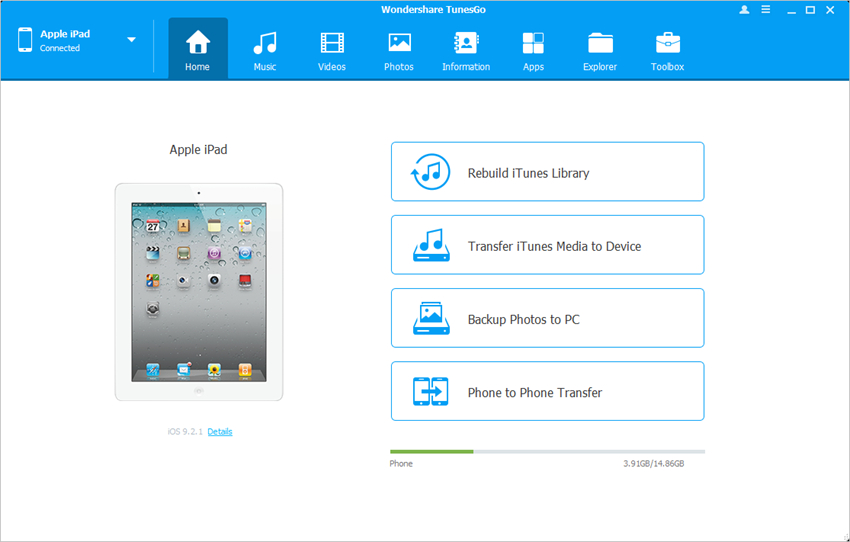
Passo 2 Apagar músicas duplicadas no iPad
Escolha categoria Música na interface principal, e TunesGo irá mostrar-lhe as seções de todos os arquivos de áudio na barra lateral esquerda, juntamente com o conteúdo na parte direita. Agora você pode clique no botão De-Duplicate no topo da janela do software, eo programa fará a varredura de sua biblioteca de música e mostrar-lhe as músicas duplicadas. Em seguida, você deve clique em Excluir botão Duplicatas para remover músicas duplicadas a partir do iPad.
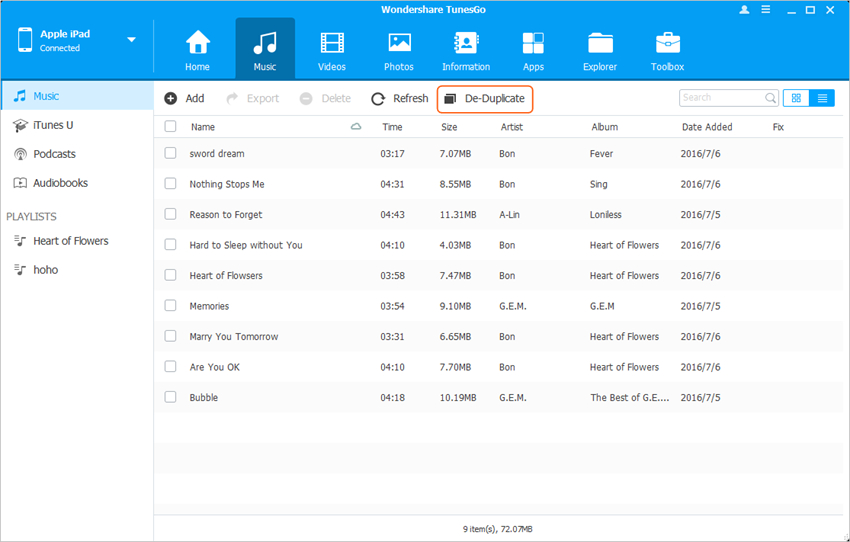
Assim que é como Wondershare TunesGo remover músicas duplicadas de iPad. Com a ajuda deste gerenciador de arquivos do iPad, você é capaz de gerenciar outros arquivos do iPad com facilidade. O programa vai trazer muita conveniência para sua vida diária.
Método 2. Eliminar músicas duplicadas no iPad com o iTunes
Você também são capazes de usar o iTunes para apagar músicas duplicadas e, em seguida, sincronizar a biblioteca de música para iPad. O seguinte guia irá mostrar-lhe como fazer isso.
Passo 1 iPad Ligar
Ligue iPad para o computador com o cabo USB, em seguida, o iTunes será iniciado automaticamente. Se não, você pode iniciá-lo manualmente.
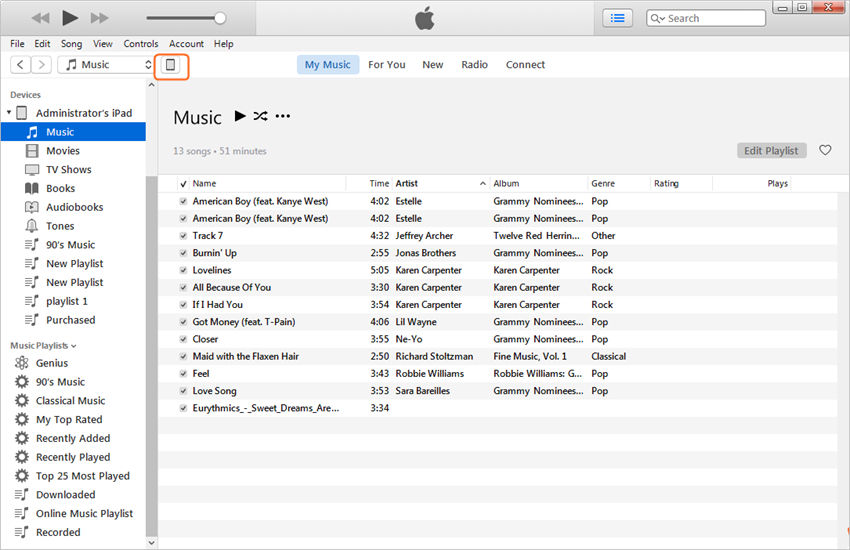
Passo 2 Apagar músicas duplicadas na iTunes
Escolha Biblioteca de músicas do iTunes e clique em arquivos > Library > Mostrar itens duplicados no canto superior esquerdo. Em seguida, as músicas duplicadas será exibido no iTunes. Você pode selecionar as músicas duplicadas e excluí-los.
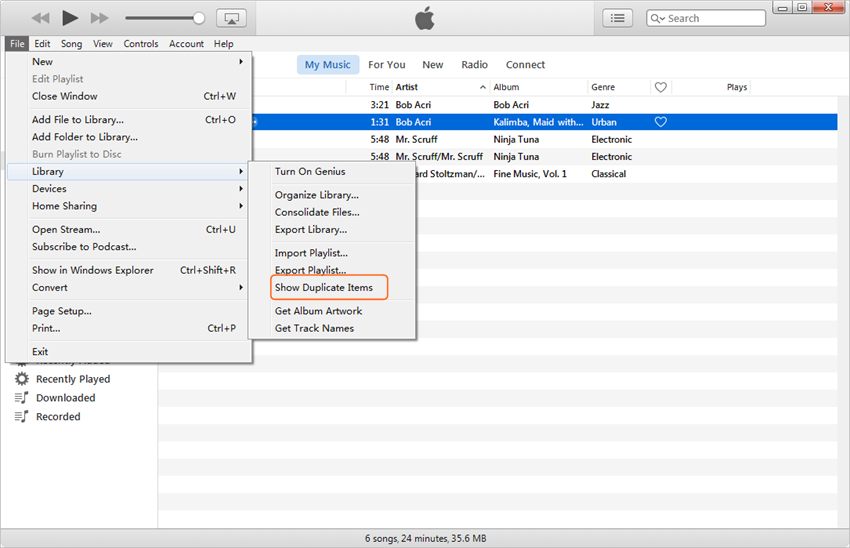
Conclusão: Ambos Wondershare TunesGo e iTunes são úteis para excluir músicas duplicadas no iPad, mas TunesGo é considerado como uma opção melhor, porque você pode apagar músicas duplicadas de iPad sem excluir manualmente as duplicatas um por um. Se você está interessado neste programa, basta download gratuito-lo para ter uma tentativa.
